iPhone修理ブログ
『ホームボタンが使えない!?そんな時はこれ!』
2018/09/30
こんにちは!
『iPhone修理と買取のI.C.C.倉敷店』スタッフHです。
いよいよ外の景色がやばくなってきましたよー
無事に福山まで帰れるのでしょうか!?
台風よもう少し待ってくれ―、もう少しで帰りの準備が出来るから!
さて今回は、とっさに役立つiPhoneの機能を紹介します。
手が滑ってiPhoneを落としてしまった!!画面は幸い割れていなかったけどボタンが陥没して押しても利かない!
そんなことは今までにありませんでしたか?
スリープボタンが利かないと画面が消せない、ボリュームボタンが利かないから音量の調節が出来ない...
最悪はホームボタンが壊れて、ネットに繋いでいてもホーム画面に帰れない。
そんな時にすぐに思いつくのは修理ですよね?
修理ならI.C.C.福山駅前店にお任せって言いたいところですが、その前に簡易的ですがボタンの機能を復活させる方法があるのをご存じでしたか??
その機能こそAssistiveTought(アシスティブタッチ)
設定は簡単!ホーム画面から【設定】をタッチ
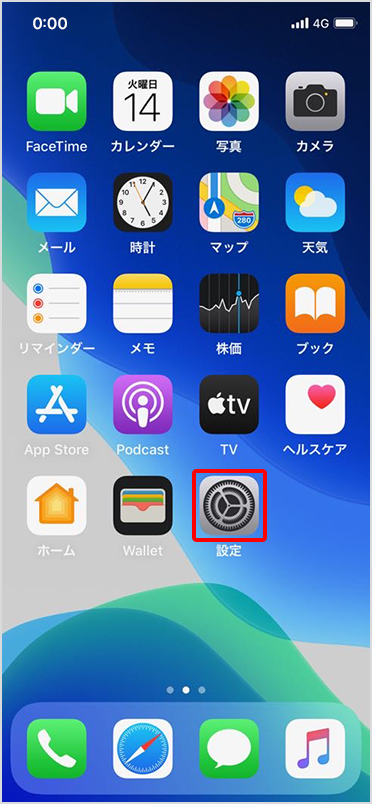
下にスクロールしていって【一般】をタッチ
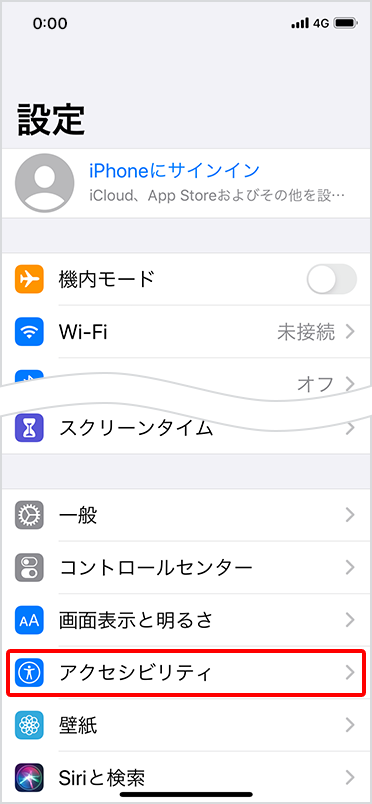
【アクセシビリティ】という項目があるのでタッチします。
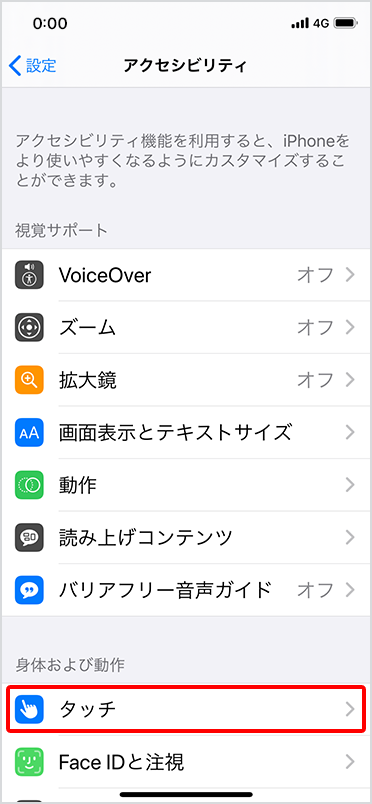
ちょっとしたに移動したらここできましたよ【アシスティブタッチ】
こいつをタッチ
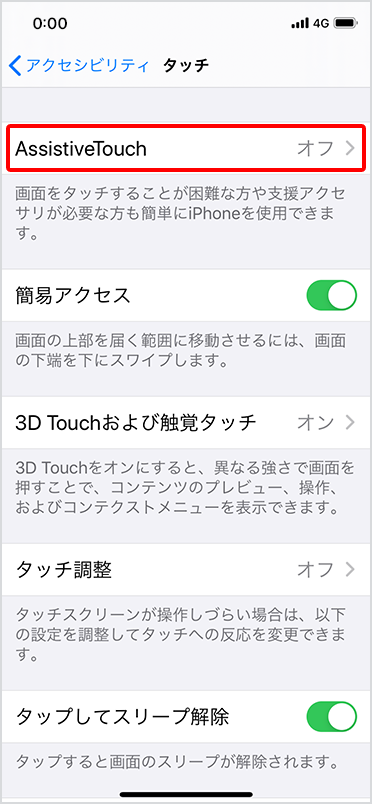
何も設定していないとオフになっているので気にせず入って下さい。
そうしたらポッチを右に動かしてオンにします。
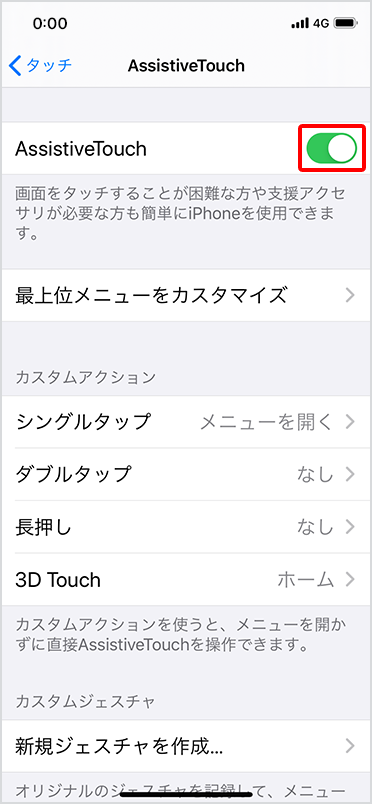
そうすると画面に白い丸が出てきます。
画像にも載っているような白い丸、これが簡易的なボタンなんです。
【最上位メニューをカスタマイズ】から入ってもらって、後は自分で好きなモーションを設定できます。
設定できる項目は次の通り
・画面をロック
・画面を回転
・音量を上げる
・音量を下げる
・消音
・トリプルクリック
・マルチタスク
・スクリーンショット
・ダブルタップ
・画面の向きをロック
設定項目は多くはありませんが、とっさの時に必要な機能は充分備わっています。
スクリーンショットや音量の調節は重宝するのではないでしょうか。
小さな白い丸は大体画面の端に来るようになっていて、必要な時に丸を押せばそのモーションが出来ます。
落としたショックで焦る前にまず、このAssistiveTought(アシスティブタッチ)を試してみてはいかがでしょう。
案外便利なんでどこもボタンが壊れていない方でも使っているようです!
気になる方は早速自分のiPhoneで設定してみて下さい!
案外知っている方は少ないので、知り合いの方に教えてあげてもいいかもしれません。
iPhone7以降のモデルではホームボタンが壊れてしまったらパーツ交換では直りません。。。本体交換かこのAssistivTought(アシスティブタッチ)を使ってもらうしかありませんね。
ボタンの故障はなかなか無い故障部分ですが、万が一のために知っておいて損はない機能です。
その他にもいろいろとお助け機能はiPhoneにはありますからブログに上げていきたいと思います!